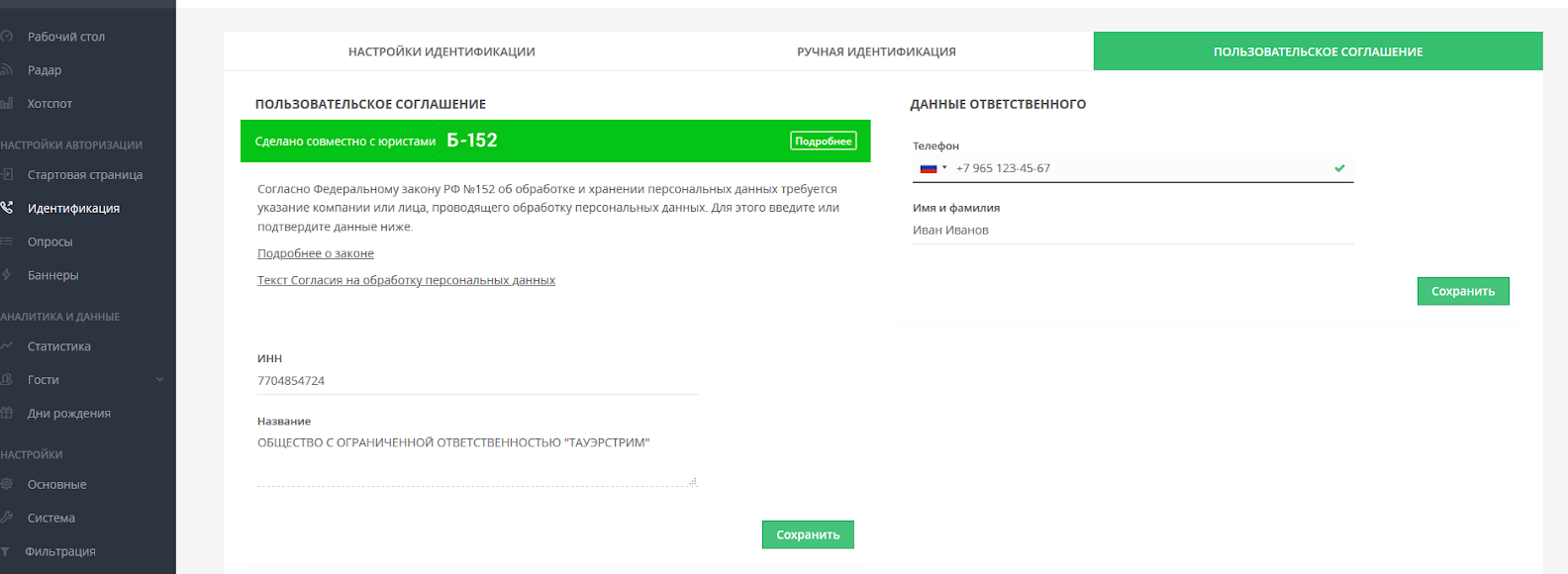Идентификация пользователей обязательна в соответствии с постановлением Правительства РФ:
- Постановление Правительства РФ № 2606 от 31.12.2021
- Постановление Правительства РФ № 2607 от 31.12.2021
На всех страницах авторизации и идентификации, где пользователи оставляют свои персональные данные, появляется пользовательское соглашение и галочка одобрения.
В России действует Федеральный закон № 152-ФЗ «О персональных данных». К ним относятся любые данные, которые могут помочь установить личность человека. Согласно закону, для обработки и хранения данных необходимо получать согласие человека.
В разделе «Настройки идентификации» выберите один из способов идентификации, которым будут пользоваться.
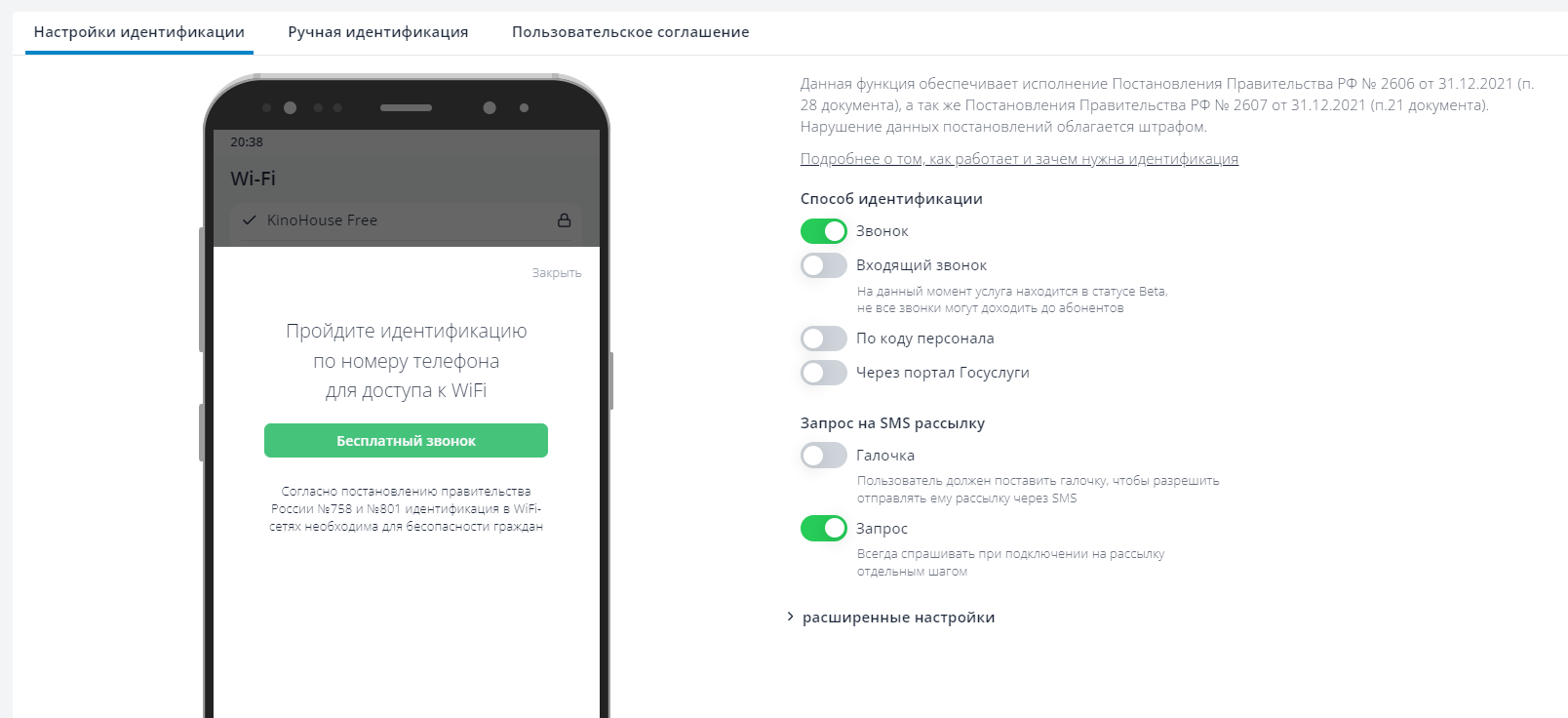
Звонок
Клиент кликает на кнопку «Бесплатный звонок» или «Входящий звонок».
При «Бесплатном звонке» система выделяет индивидуальный номер на 2 минуты. За это время пользователю необходимо позвонить на него со своего телефона, звонок бесплатный. Через некоторое время вызов автоматически завершится, а пользователь останется в сети.
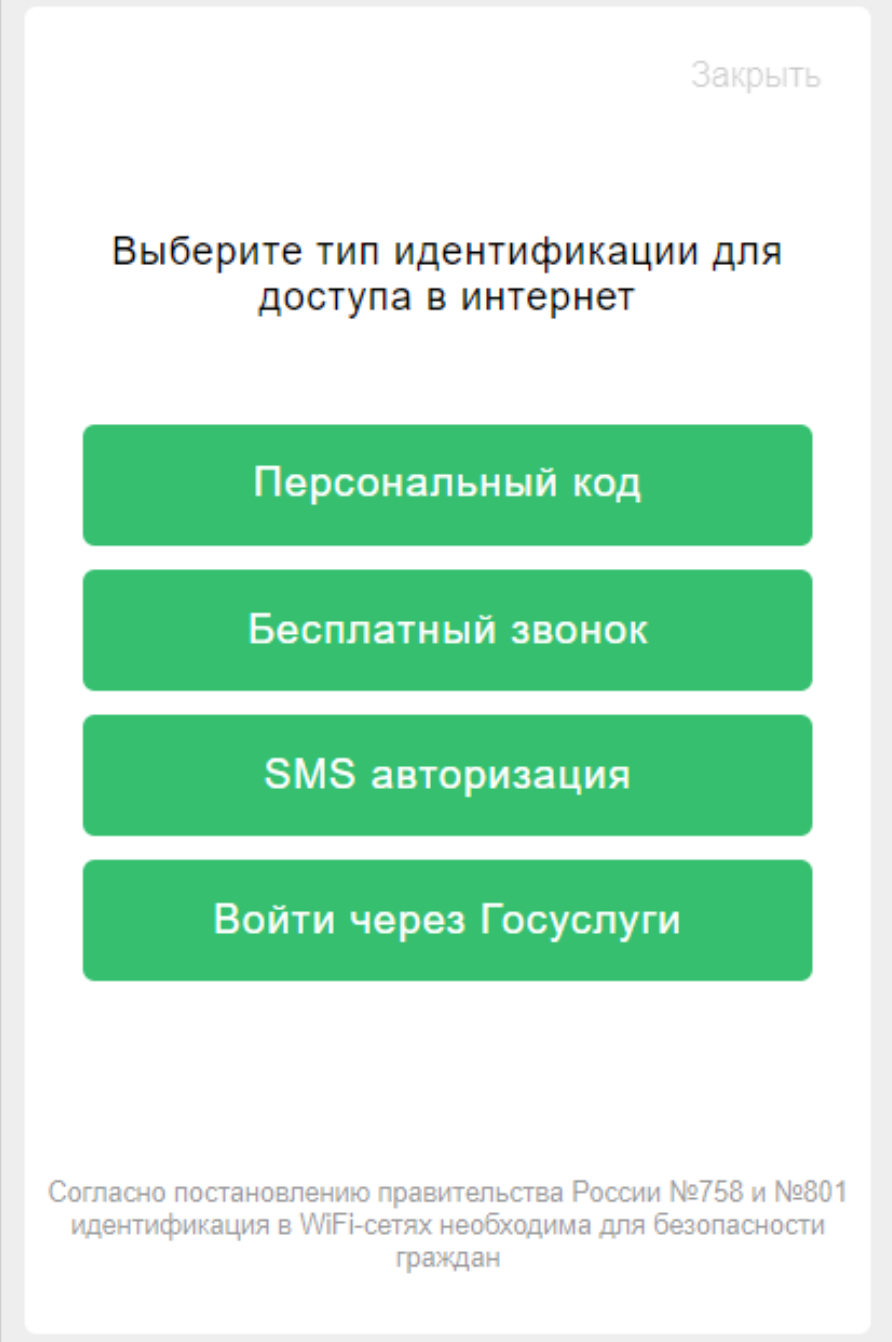 | 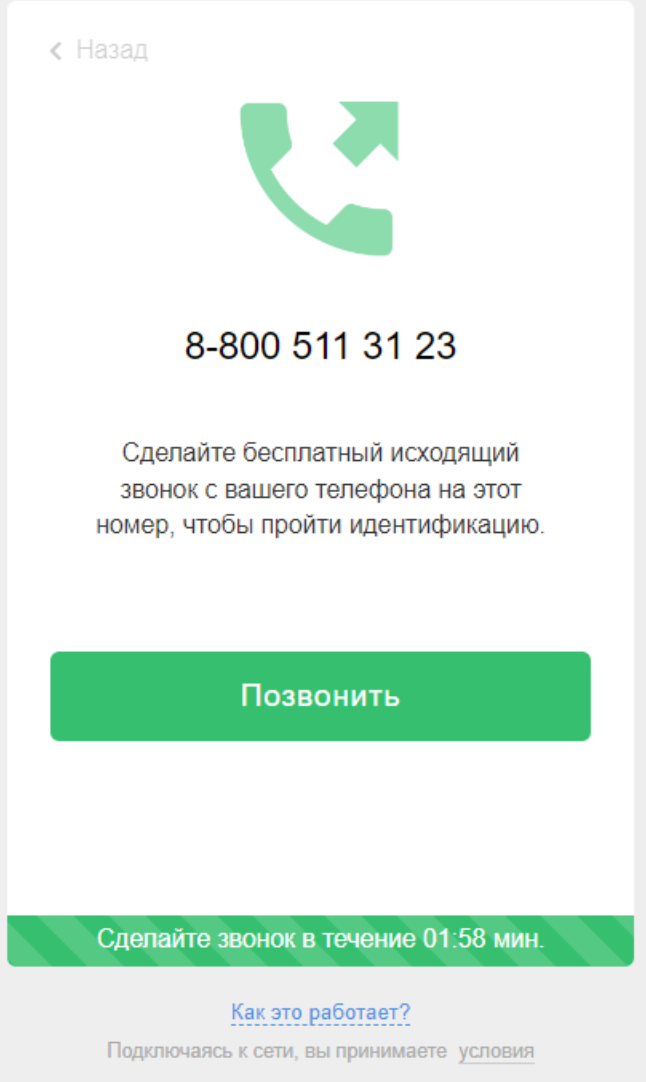 |
При «Входящем звонке» нужно ввести номер телефона. Система совершает звонок на этот номер и просит ввести последние 4 цифры.
После ввода предоставляется доступ в сеть.
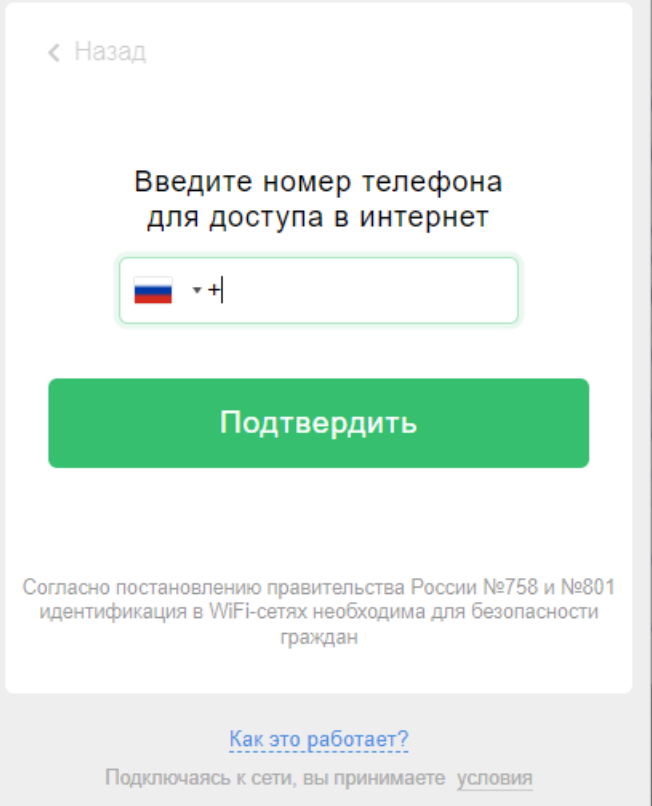 | 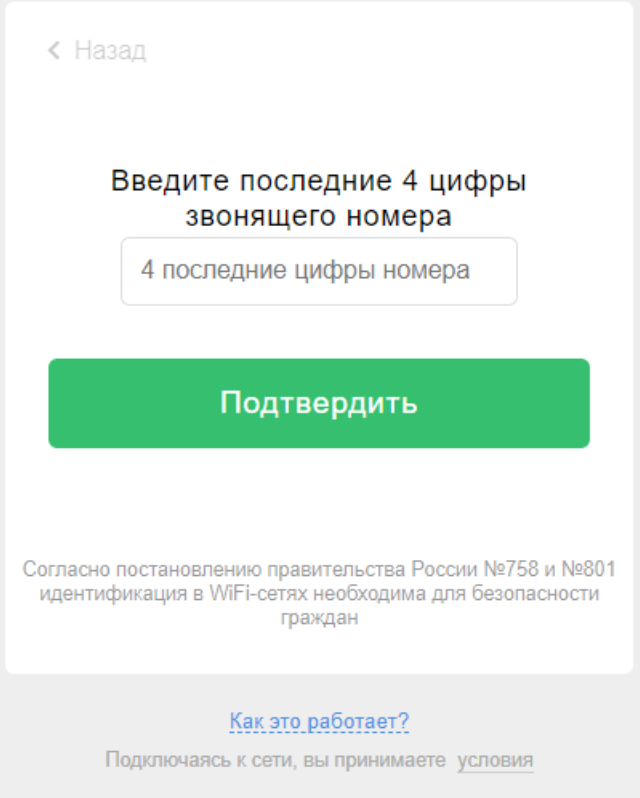 |
SMS-сообщение
Клиент вводит свой номер телефона, на который приходит SMS-сообщение с кодом, который нужно ввести в выделенную для этого строку. Код действителен в течение 60 секунд.
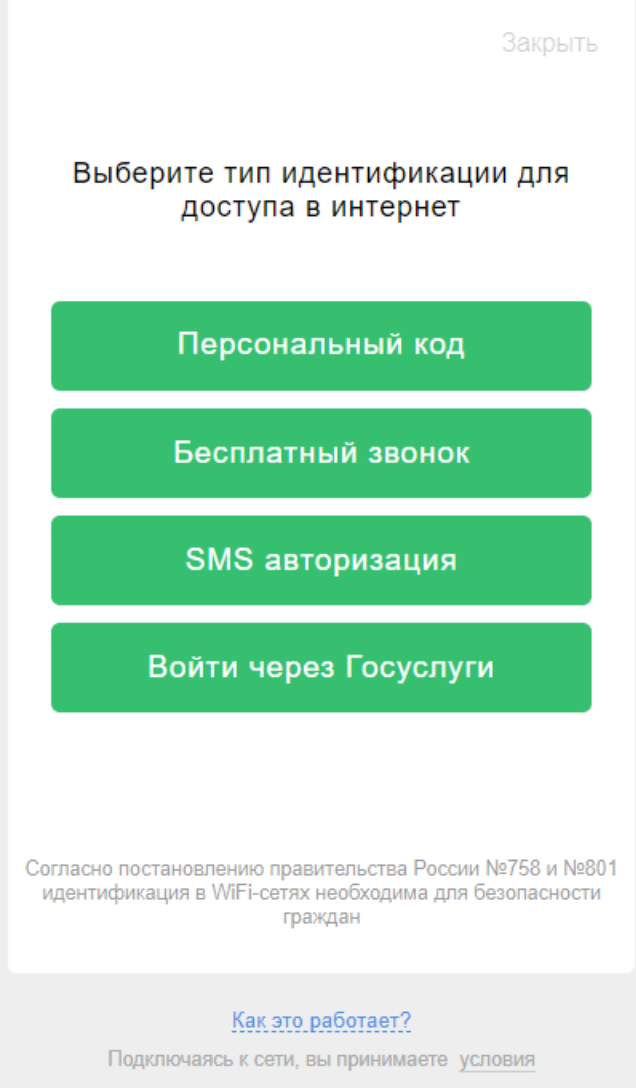 | 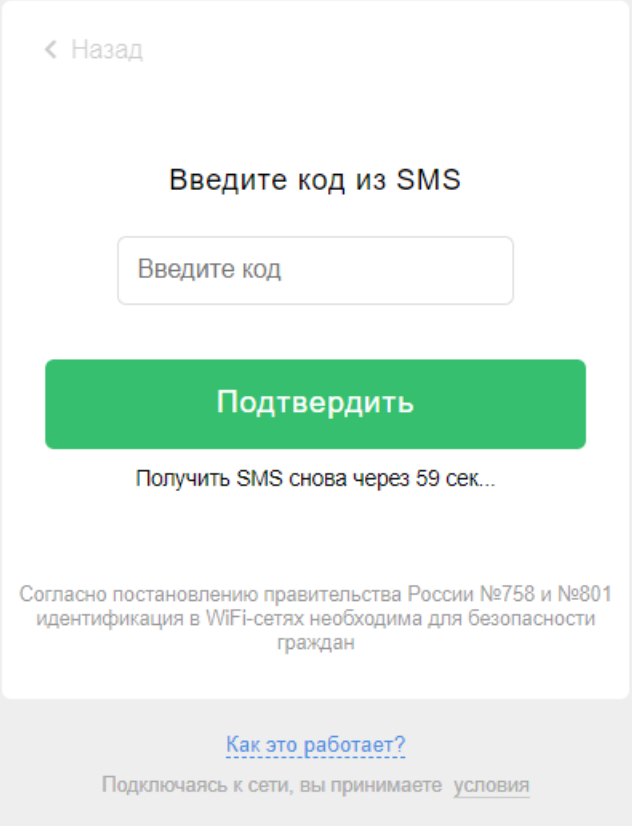 |
По коду персонала (ручная идентификация)
Во вкладке «Ручная идентификация» выберите код страны. Введите номер телефона гостя, количество устройств и нажмите «Создать код». Он появится справа от введенного вами номера телефона. Этот код гость должен ввести на своем устройстве. Код действителен до момента ввода клиентом, после активации код в личном кабинете становится серым.
Госуслуги
После выбора идентификации через сайт Госуслуги система перенаправляет гостя на страницу для ввода данных. Нужно указать номер телефона, почту или СНИЛС и ввести пароль от сайта Госуслуги. Затем происходит перенаправление на сайт компании, указанный в Личном кабинете в разделе настроек «Основные».
Также в разделе «Расширенные настройки» вы можете настроить цвет кнопки в соответствии с дизайном вашей картинки.
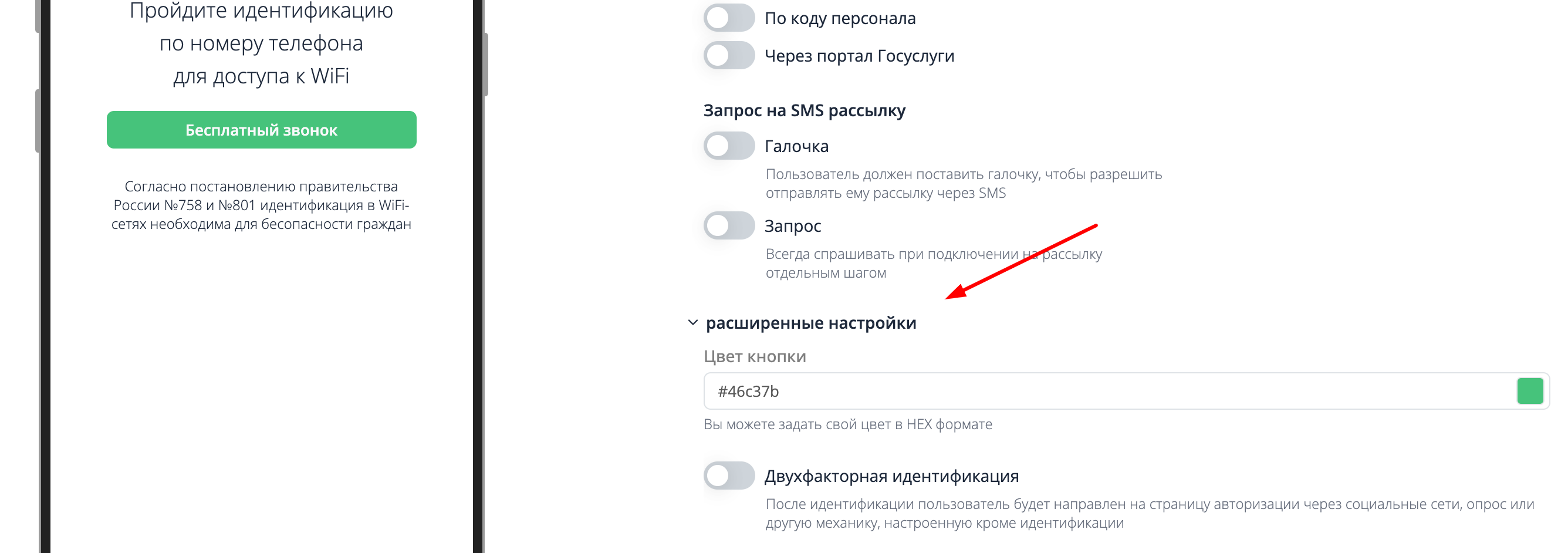
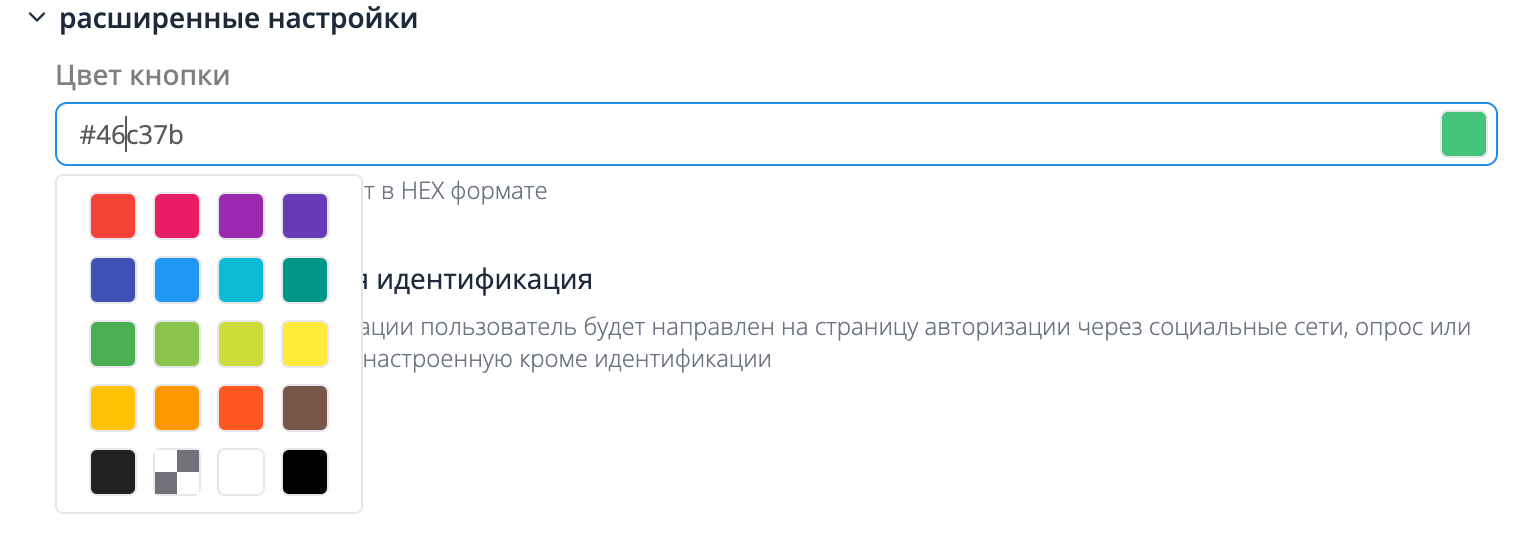
Идентификация через ноутбук/планшет
Идентификация устройства без SIM-карты практически ничем не отличается от стандартного способа исходящего звонка с телефона. Номер необходимо ввести вручную с устройства с SIM-картой и позвонить. При этом будет идентифицировано устройство, с которого был отправлен запрос на подключение к Wi-Fi.
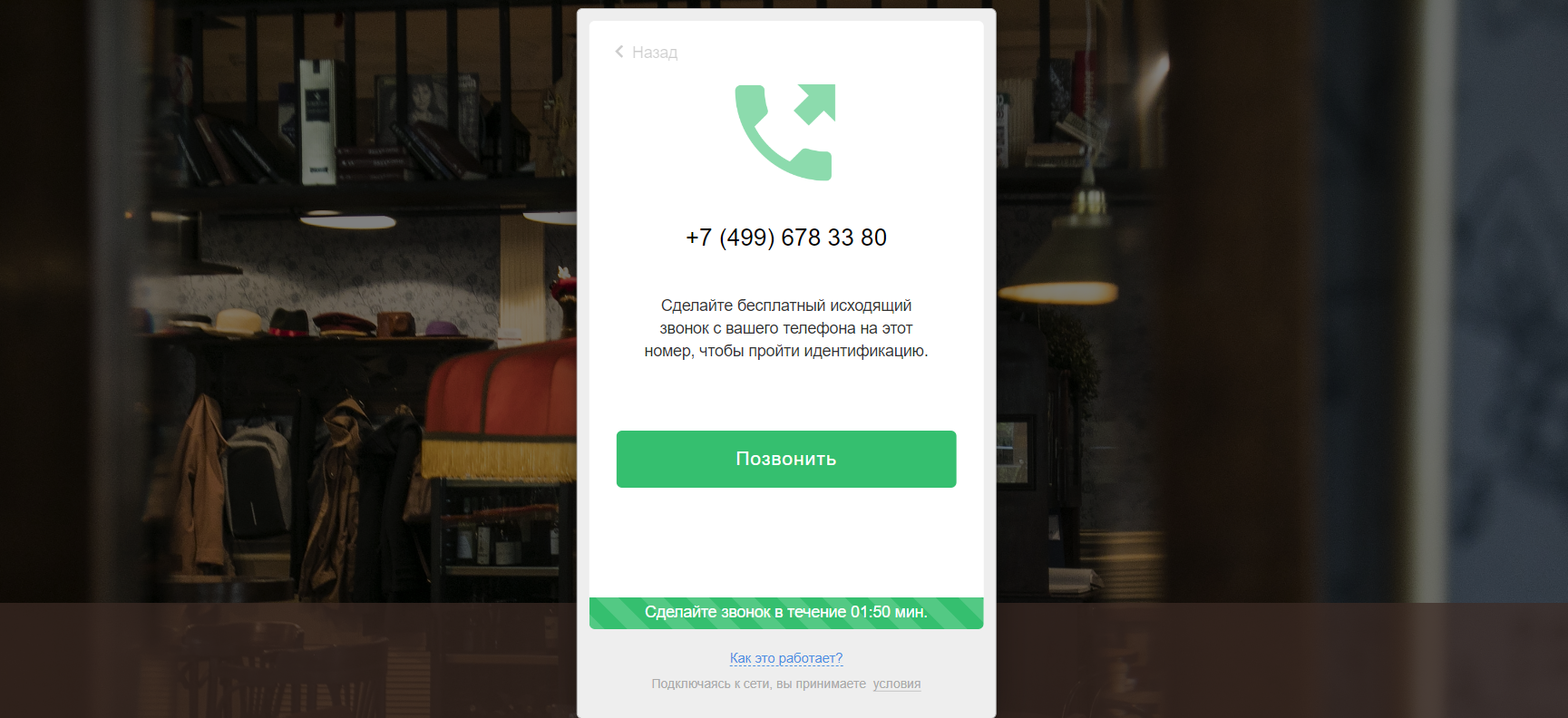
Можно ли ввести свой номер и передать код гостю?
Это действие нарушает закон об идентификации.
Альтернативное решение: зафиксируйте, что вы привязали этот номер к клиенту и его паспортные данные, чтобы при запросе можно было идентифицировать гостя.
Верификация
Соглашение об обработке персональных данных — это юридический документ, который в электронном виде размещён на стартовых страницах, чтобы пользователь мог с ним ознакомиться. Пользователь подтверждает, что принял соглашение, если ставит галочку. Юридические лица, указанные в соглашении, получают право обрабатывать и хранить персональные данные пользователя.
Клиент — владелец заведения — должен подтвердить данные своего юридического лица в личном кабинете в разделе «Основные настройки», они будут отображаться в соглашении.
Важно! Для выгрузки номеров необходимо обратиться к менеджеру, а затем в личном кабинете выполнить настройки в соответствии с приведенными ниже рекомендациями.
Чтобы настроить верификацию, в разделе «Идентификация», а затем «Пользовательское соглашение» укажите ИНН, название юридического лица и номер телефона ответственного лица. Остальные данные загружаются из государственного реестра компаний.
На указанный номер телефона будут отправляться SMS-коды для проверки аккаунта в случаях, когда кто-то захочет загрузить контакты. Это сделано для безопасности данных.